在日常的电脑使用中,文件误删是一个常见的问题,它可能源于不小心的点击、键盘快捷键的误操作,或者是系统崩溃等意外情况。幸运的是,现代操作系统和一些第三方软件为我们提供了多种方法来恢复这些被删除的文件。本文将详细介绍如何设置和使用自动恢复删除的功能,帮助您在遇到文件误删时能够迅速找回宝贵的数据。
一、利用撤销功能快速恢复
当您意识到文件被误删时,第一时间按下键盘上的ctrl + z组合键,可以撤销上一步的删除操作,这是最简单也最常用的恢复方法。如果您使用的是mac电脑,则可以通过立即按下command + z来实现同样的效果。
二、回收站/废纸篓的恢复功能
如果您没有立即使用撤销功能,或者文件已经被清空到回收站(windows)或废纸篓(mac),您仍然有机会恢复这些文件。双击打开回收站或废纸篓图标,找到您想要恢复的文件,然后右键点击选择还原或将其拖回原始位置。
三、启用文件历史版本功能
windows 10和windows 11用户可以通过文件历史记录功能来备份和恢复文件。这一功能需要预先启用,您可以通过设置中的更新和安全选项,找到备份并开启自动备份我的文件。在需要恢复文件时,点击更多选项下的还原文件,即可找到并恢复之前的文件版本。
对于mac用户,如果启用了time machine备份功能,您可以通过连接time machine备份驱动器,使用finder导航到包含被误删数据的文件夹,并在菜单栏中选择time machine进入恢复界面,找到并恢复所需文件。
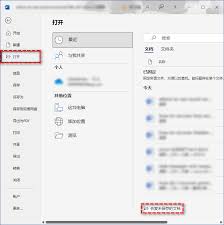
四、使用数据恢复软件

如果以上方法都无法恢复您的文件,那么您可以考虑使用专业的数据恢复软件。这类软件如数据蛙恢复专家(适用于windows)和易我数据恢复(适用于windows和mac)等,能够深度扫描您的硬盘、ssd、usb等存储设备,并根据原始路径和文件类型展示扫描结果。用户只需选择需要恢复的文件类型,指定扫描位置,然后等待扫描完成并恢复所需文件。
五、定期备份以防万一
最后,也是最稳妥的方法,是定期对电脑进行备份。无论是使用操作系统的内置备份功能,还是第三方备份软件,定期备份都能确保您在文件被删除后,能够轻松地从备份中恢复。这样不仅可以找回被删除的文件,还能确保其他重要数据的安全。
文件误删是一个让人头疼的问题,但幸运的是,现代操作系统和第三方软件为我们提供了多种恢复方法。从简单的撤销功能到复杂的数据恢复软件,再到定期备份的预防措施,我们都可以根据实际情况选择最适合自己的恢复方式。希望本文能够帮助您更好地理解和使用这些恢复方法,让您的电脑生活更加顺畅。